Hogyan állítsd be a Google Chrome böngészőt a hatékony munka az interneten

Hogyan kell helyesen konfigurálni a Google Chrome böngésző a hatékony munka az interneten.
Ebben a cikkben lesz szó a megfelelő beállítási Google Chrome. Konfigurálja a Google Chrome böngészőt. Most kattintson az ikonra - jobb oldalán a csík, a beállítások és szabályozzák a Google Chrome-ot. Ebben az ablakban a Beállítások parancsra. Tehát, a bal oldalon van egy menü a történelem -, ahol tudunk törölje a történelem és nézd meg, mit telephelyre, további eszközök kiterjesztése - Ebben az ablakban láthatjuk, hogy milyen expanzió kapcsolatban vagyunk, vagy csatlakozik az újakat. Következő: Beállítások - ez csak. amire szükségünk van.
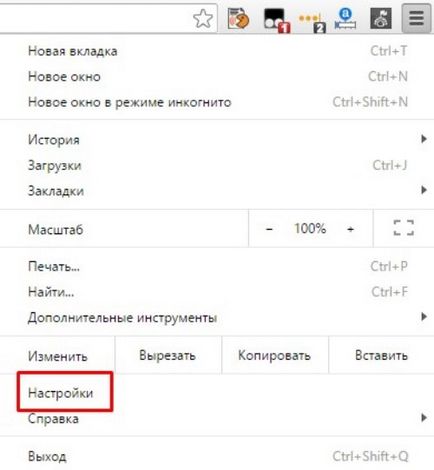

Lehet kérdezni, miért van rá szükség? A válasz: ahhoz, hogy menjen a böngésző minden számítógép, meg volt róla, hogy az összes adat - beállítások és könyvjelzők lesz pontosan ugyanaz, mint a központi számítógép (minden beállítást automatikusan tárolja a Google szerverein). Ez nagyon kényelmes!
Ahhoz, hogy a böngésző, kattintson a Bejelentkezés és adja meg a felhasználónevet és jelszót a postafiók dzhimeyl. Szükségszerűen az alapvető mail
csatlakoztassa a kétlépcsős autotentifikatsiyu. azaz, adja meg a jelszót SMS-ben. Ez védi a postaládájába betörés ellen és emberrablás az adatokat.

2. Amikor elkezdi, azt javasoljuk, meg- nyitni a korábban megnyitott lapokat, így ha véletlenül bezárja a böngészőt, a
Megnyílt a helyszínen nem vész.

3. Megjelenés: Téma kiválasztása - ez a beállítás, akkor beállíthatja a böngésző szabad egy szép témát (design).
3-1. Tegyen egy kullancs, hogy bemutassák a Home gombot (ház). E gomb akkor fel minden oldalon, hogy gyakran használ (például egy blog, vagy egy oldalt a szociális hálózatok).
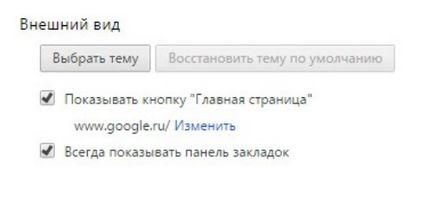
3-2 Tegyen egy kullancs könyvjelzők eszköztárának megjelenítése mindig, a könyvjelzősávjához, akkor képes lesz arra, hogy kapcsolatot tart bármilyen kívánt oldalak
gyors hozzáférést biztosít a számukra.
4. A keresés - válasszon magának a kereső. amely megnyílik, ha létrehoz egy új lapot. válassza ki a kereső, hogy
ahhoz van szokva, és gyakran használják. Ha nincs egy kereső, akkor kattintson a Keresés testreszabása
rendszer. manuálisan is hozzá a kívánt kereső.
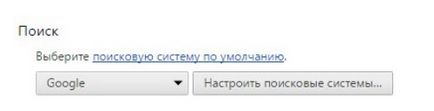
5. A tagok - ebben a részben adhat egy új felhasználót, vagy törölje a böngésző nem szükséges. Ez egy hasznos funkció, ha a számítógép használja valaki a családban. Minden lesz saját beállítások és a lapok között.
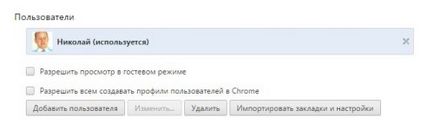
6. A böngésző - itt, a gombra kattintva rendelhet alapértelmezett böngésző GuglHrom. , hogy ez a böngésző elsősorban a számítógépen, hogy megnyissa olyan linkeket, amelyek csak erre a böngészőre.
Speciális beállítások:
7. A személyes adatok - törölheted a böngésző történelem (egyenként vagy egyszerre), úgy is beállíthatja a kívánt tartalmat a maguk számára. Én személy szerint az alapértelmezett beállításokat (minden megfelelően van beállítva).
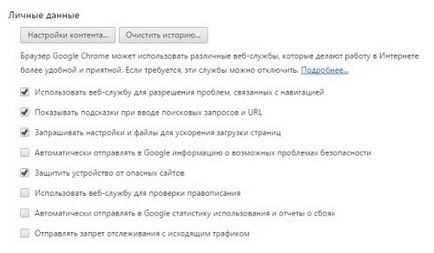
8. Automatikus kitöltés formákat engedélyezni és beállítani, ha gyakran regisztráljon a minden oldalon. Ezek a kártyák nem az ő
Azt javasoljuk, hogy mentse a böngésző.
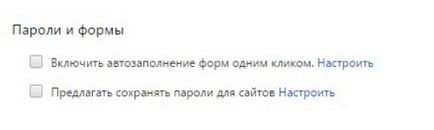
8-1 tárolása jelszavakat. úgyhogy nem ajánlom ezt a funkciót a böngészőben, akkor a legjobb erre a különleges
programok és szolgáltatások.
9. oldal nézet - akkor testre a betűtípust meg magad, ha nem elégedett a szabvány. Azt is növelheti vagy csökkentheti a megjelenített oldal mérete. Szabhatja a kívánt nyelvet, amikor hirtelen a böngésző megmutatja Önnek egy érthetetlen nyelven.
10. Hálózat - hagyja, ahogy van, nem változtat semmin.
11. Nyelvek - Legyen biztos, hogy egy csekket, hez oldalak fordítását, így beállíthatja a kívánt nyelvet.
12. Fájl letöltése - Ezután állítsa hová mentse a letöltött fájlokat és képeket. Azt javasoljuk, jelölje mindig kérje a helyét, hogy mentse a fájlt, de akkor létrehozhat egy külön mappába, majd rendelje hozzá az alapértelmezett fájlok letöltését, majd onnan a flip a megfelelő helyre. Tedd, amit szeretnék.
A többi beállítás gombot, akkor ne érintse, úgy vannak kialakítva szükség alapértelmezés szerint.
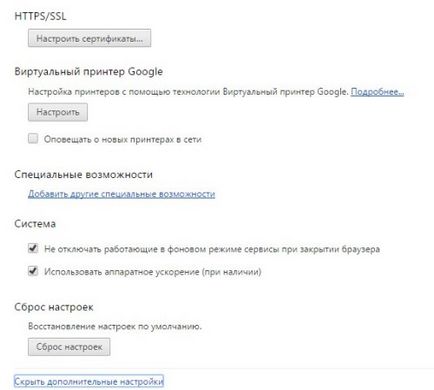
Hamarosan találkozunk, és egy nagy nap!